- Szerző Jason Gerald [email protected].
- Public 2023-12-16 11:17.
- Utoljára módosítva 2025-01-23 12:19.
Ez a wikiHow megtanítja, hogyan törölheti a WhatsApp biztonsági mentést egy iCloud -fiókból iPhone vagy iPad készüléken.
Lépés
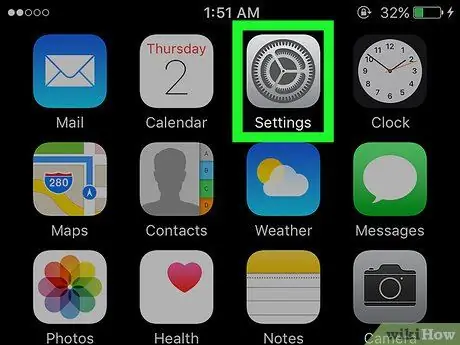
1. lépés: Nyissa meg az iPhone vagy iPad beállítások menüjét („Beállítások”)
Ezt a menüt a szürke fogaskerék ikon jelzi, amely általában a kezdőképernyőn található.
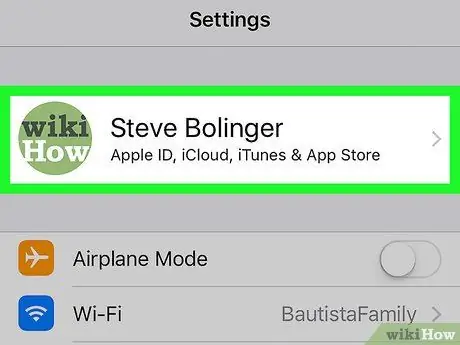
2. lépés. Érintse meg az Apple ID -t
Ha iOS 10.3 vagy újabb rendszert használ, akkor a képernyő tetején látható. Ha az iOS régebbi verzióját használja, kihagyhatja ezt a lépést.
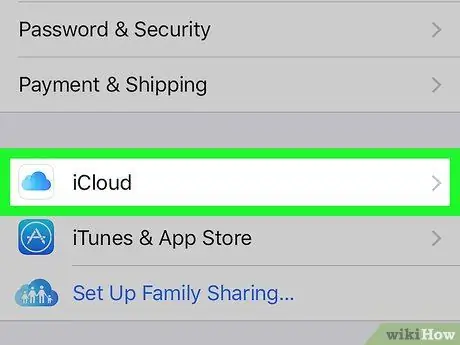
3. lépés. Húzza el a képernyőt, és érintse meg az iCloud elemet

4. lépés: Érintse meg a Tárolás elemet
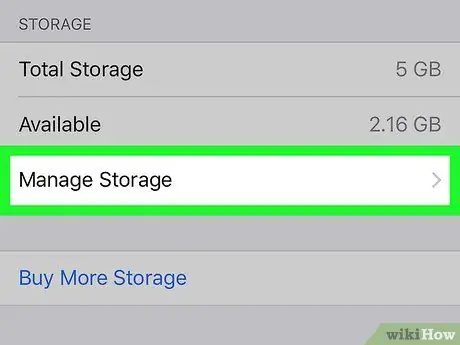
5. lépés: Érintse meg a Tárhely kezelése lehetőséget
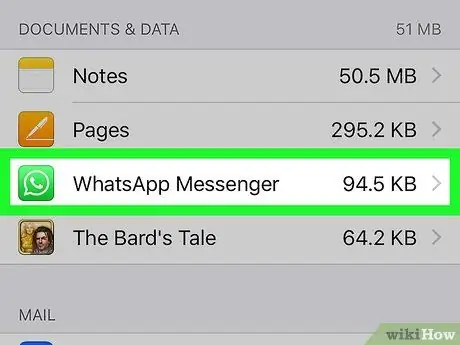
6. lépés: Érintse meg a WhatsApp elemet
Keresse meg a fehér kézibeszélő ikont a zöld beszéd buborékban.
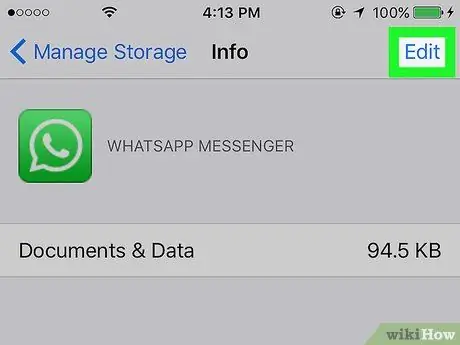
7. lépés: Érintse meg a Szerkesztés gombot
A képernyő jobb felső sarkában található.
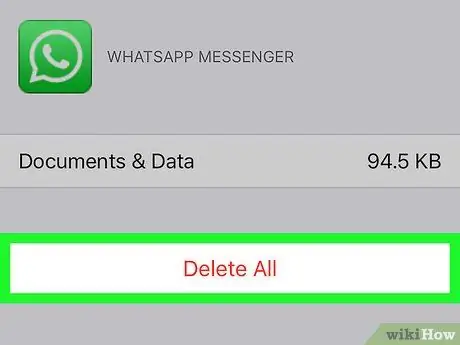
8. lépés: Érintse meg az Összes törlése lehetőséget
Minden mentett WhatsApp -adat törlődik az iCloud -fiókból.






